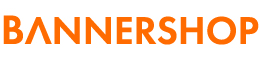產品知多D -「標籤貼紙」稿件規格

>>> 點擊以下可快速前往相關項目


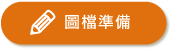

- Adobe Illustrator(AI)是製作「標籤貼紙」的唯一使用軟件。
- 選用淺藍色 (C100) 為kisscut線的專色(Spot Color),並將顏色重新命名(Swatch name)為“kisscut”以指示半穿裁切的範圍。
- 選用紅色 (M100) 為diecut線的專色(Spot Color), 並將顏色重新命名(Swatch name)為 “diecut”以指示切正的範圍。
注意:重新命名時須以英文字母全小寫,且不能包括任何符號或空格,否則客戶須承擔因錯誤命名之責任及後果。
步驟1
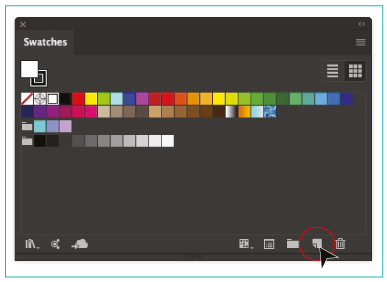
從色板點擊建立一個新專色
步驟2
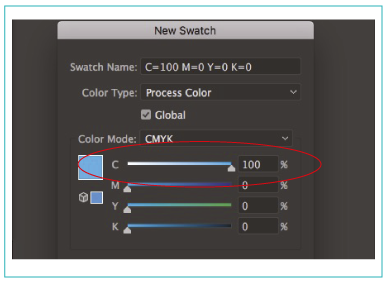
根據指示填入適當的顏色(C100 或 M100)
步驟3
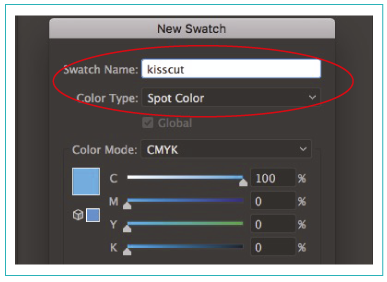
在色板選項選擇顏色模式為“ Spot Color ”,
並將色板名稱重新命名為 “ kisscut” 或 “diecut”
並將色板名稱重新命名為 “ kisscut” 或 “diecut”
步驟4
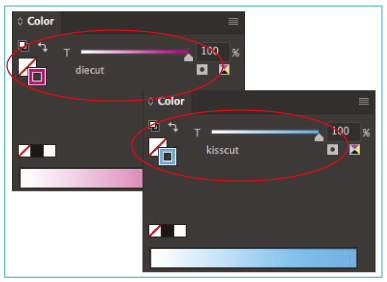
重覆檢查圖案填上顏色(C100 / M100),
名稱 “kisscut”或 “diecut” 的專色
名稱 “kisscut”或 “diecut” 的專色
出血範圍
防漏白規格
- 圖稿背景設計需把高度和寬度尺寸擴大2mm或以上到出血範圍邊緣。
- 所有出血範圍,將會被裁走。
diecut線
成品尺寸
- 切割線如同印刷品真實完成尺寸,將沿著邊緣線裁剪。
- 與半穿裁切範圍需保留5mm距離。
#線段需選取為專色
kisscut線
貼紙半穿裁切範圍
- 重要內容(如文字、圖像、商標等)需放置於距離kisscut線2mm以上之安全區範圍。
- 若內容放置於安全區外圍時,有可能在裁切時被裁走。
#線段需選取為專色
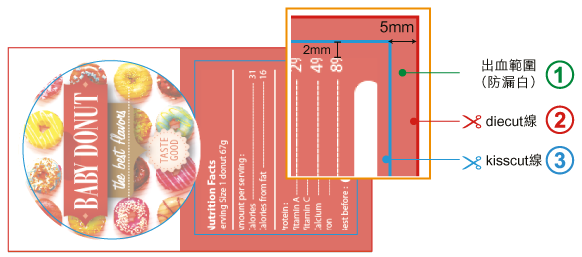
成品顯示
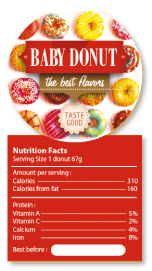
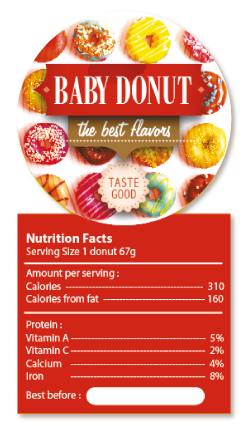
- 確保diecut線及kisscut線準確定位,以避免錯誤。
- kisscut線及diecut 線必須填上專用顏色及線條 寬度1pt。
步驟1
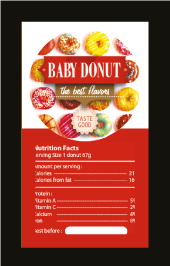
圖層1
所需設計圖像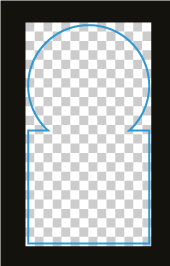
圖層2
kisscut線(選取為專色)
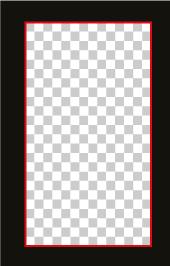
圖層3
diecut線(選取為專色)
步驟2
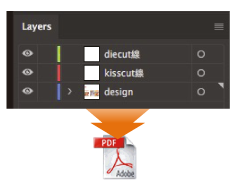
將3個圖層轉存為PDF檔案格式
步驟3


在上載圖檔前,請重覆核實圖檔無誤
切割邊緣±2mm :
在切割過程中常會出現 ±2mm切割偏差,因此製作圖稿應考慮加大kisscut線與圖像距離。
在切割過程中常會出現 ±2mm切割偏差,因此製作圖稿應考慮加大kisscut線與圖像距離。

錯誤示範1
當kisscut線完全在圖像之上,
模切過程中容易出現之偏差會導致圖像偏離。
模切過程中容易出現之偏差會導致圖像偏離。

解決方法:
在圖稿和kisscut線之間預留最小2mm出血位。
在圖稿和kisscut線之間預留最小2mm出血位。


錯誤示範2
當kisscut線與圖像距離太近,
模切過程中容易出現之偏差會導致圖像偏離。
模切過程中容易出現之偏差會導致圖像偏離。

解決方法:
加大kisscut線與圖像之距離,從而減小偏差情況。
加大kisscut線與圖像之距離,從而減小偏差情況。

解決方法:
只需用背景顏色把整個背景填滿。
只需用背景顏色把整個背景填滿。

以上產品資訊,由BannerSHOP提供